

By Adela D. Louie, Last updated: October 11, 2022
A volte, quando non è possibile cancellare direttamente alcun messaggio, di solito sembra essere dovuto al problema che coinvolge il tuo provider e forse anche associato ai servizi, sebbene a volte i messaggi potrebbero anche rimanere intrappolati. Se necessario risparmia spazio di archiviazione sul tuo iPhone o semplicemente pulisci la tua casella di posta, è sempre stata una scelta saggia monitorare continuamente i tuoi messaggi, compresi quelli che non hai veramente richiesto.
Sebbene il non è possibile eliminare i messaggi di testo su iPhone ora è diventato scomodo, potrebbero esserci alcuni semplici modi che potrebbero consentirti di rimuovere senza sforzo i tuoi testi. Alcuni di questi altri comportano la risoluzione dei problemi tradizionale, mentre altri richiedono l'uso di programmi di terze parti.

Parte n. 1: strumento gratuito in grado di risolvere "Impossibile eliminare i messaggi di testo su iPhone" - FoneDog iPhone CleanerParte #2: Modi per risolvere "Impossibile eliminare i messaggi di testo su iPhone"Parte #3: Conclusione
Una volta che infatti non puoi eliminare i messaggi di testo su iPhone o per di più forse scorri verso sinistra e premi su quell'opzione rossa che indica "Elimina" e dopo di che in realtà non accade nulla, anche se preferiresti eliminare messaggi di testo o conversazioni in blocco sul tuo gadget iPhone, oltre qui sembra essere in qualche modo l'applicazione che potrebbe esserti utile durante l'eliminazione efficace di numerosi messaggi di testo indesiderati sul tuo gadget iPhone .
Pulitore iPhone FoneDog è di gran lunga il miglior spazzatrice iOS per rimuovere la spazzatura ma anche i dati privati dal tuo gadget iPhone. Inoltre, protegge la tua riservatezza privata e allo stesso tempo migliora il tuo iPhone più velocemente e molto più efficiente durante l'utilizzo. Un tale strumento di pulizia dell'iPhone identificherà in modo affidabile tutti i messaggi di testo non necessari, i registri delle chiamate e altri dati privati che sono già stati copiati o altrimenti non utilizzati dal tuo iPhone e ti dirà anche quanto spazio di archiviazione occupano. Dovresti scegliere quale indesiderato o non necessario sms messaggi che non ti servono più e scartali.
Di seguito sono riportate le istruzioni per utilizzare questo straordinario strumento:

Ogni volta che non puoi cancella gli SMS del telefono dal tuo iPhone, vai su Impostazioni, dopodiché Messaggi, quindi vai infine su Mantieni messaggi. Scegli quel limite di tempo di 30 giorni, quindi cancella il tuo iPhone. Anche in questo caso, una volta completata la procedura di ripristino, provare a eliminare qualsiasi messaggio per verificare se è probabile che abbia esito positivo. Ma se non riesci ancora a cancellare il messaggio SMS, prova a emulare le tecniche e i passaggi per la risoluzione dei problemi per risolvere il problema non possono eliminare i messaggi di testo su iPhone descritti di seguito.
Prima di procedere effettivamente, considerare di chiudere questa applicazione di messaggi perché in seguito la funzione viene completamente terminata e in seguito di riaprire l'applicazione. Questo non è lo stesso che andare verso un altro programma e solo dopo tornare; essere certo che sarebbe completamente chiuso appena prima di aggiornare qualsiasi cosa. Esamina per vedere quanto spesso potresti cancellare i tuoi messaggi immediatamente.
Il riavvio del tuo iPhone può quindi risolvere una serie di problemi. Tuttavia, il problema "iPhone non può cancellare i testi" potrebbe persistere anche se hai già ricaricato il dispositivo.
Poiché gli aggiornamenti del sistema operativo spesso risolvono i difetti delle versioni precedenti, l'aggiornamento iOS potrebbe rimediare alla situazione in cui non puoi eliminare i messaggi di testo su iPhone. Puoi farlo andando nel tuo iPhone Impostazioni profilo, dopo il quale Generale, poi finalmente Aggiornamento software.
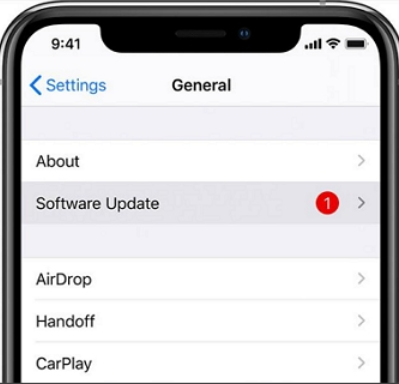
Whenever your iPhone has been hacked, there seems to be a chance that non-official applications might be messing with all of it. This seems to be unlikely, however, to be cautious, consider deleting everything as well as seeing whether your messaging functions.
Inoltre, quando non succede più nulla, il problema potrebbe essere risolto con il prossimo aggiornamento, altrimenti potresti benissimo aspettarlo con pazienza. Potresti anche chiamare Apple e tentare di ottenere immediatamente determinate risposte.
Persone anche leggereI 5 modi migliori su come risolvere WhatsApp che non risponde nel 20225 modi su come risolvere l'errore "È necessario formattare il disco nell'unità"
Per concludere davvero, speriamo che ogni risoluzione dei problemi che abbiamo delineato e fornito sopra possa davvero aiutarti a risolvere questo problema che è l'impossibilità di eliminare i messaggi di testo su iPhone. Tieni presente che è importante eliminare e cancellare i messaggi di testo indesiderati, spam o irrilevanti sul telefono poiché potrebbero occupare molto spazio di archiviazione.
Ma ogni volta che queste tecniche possono essere implementate, prova a utilizzare su FoneDog iPhone Cleaner, che è il migliore per quello che fa. In effetti, l'utilizzo di questo tipo di strumento allevierà le tue preoccupazioni sulla risoluzione di tali problemi relativi al fatto che si tratti di dati privati o semplicemente di altri file spazzatura che volevi eliminare dal tuo dispositivo iPhone. Ci auguriamo che tu abbia una bella giornata davanti.
Scrivi un Commento
Commento
Articoli Popolari
/
INTERESSANTENOIOSO
/
SEMPLICEDIFFICILE
Grazie! Ecco le tue scelte:
Excellent
Rating: 4.7 / 5 (Basato su 62 rating)